Muziek gebruiken in tutorials
Simpele achtergrondmuziek kan geen kwaad. Integendeel, het maakt het leerproces soepeler, omdat het triggers creëert en klankassociaties met zich meebrengt. U kunt muzikale accenten gebruiken om mijlpalen of onderwerpveranderingen te markeren, de belangrijkste punten te benadrukken en de belangrijkste punten te markeren.
En Clideo heeft precies de juiste tool om met een paar klikken instructiemuziek aan je video's toe te voegen. Volg gewoon deze stappen.
-
Upload uw bestanden
Open de video-editor van Clideo in een willekeurige browser en klik op de knop "Aan de slag".
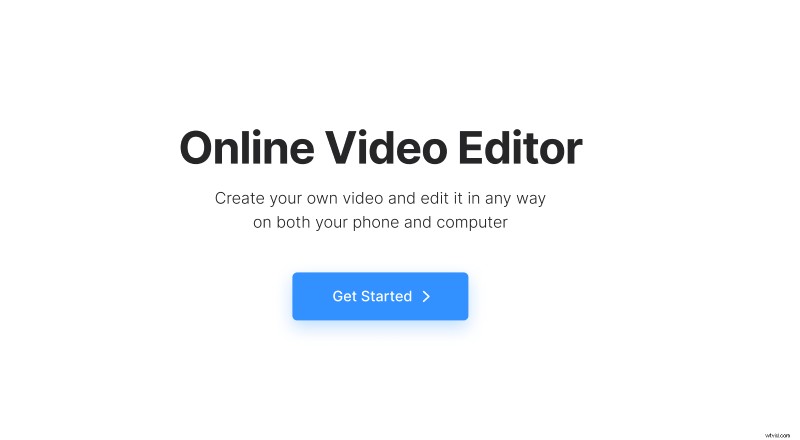
Zodra u bent overgezet naar het Editor-scherm, kunt u uw eerste opname en de gekozen muziek uploaden voor instructievideo's.
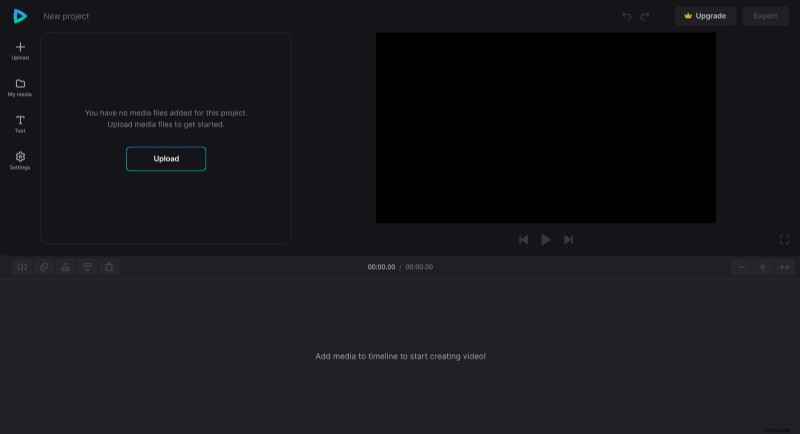
Alle bestanden worden opgeslagen in het gedeelte "Mijn media". Om ermee aan de slag te gaan, sleept u de opnamen naar de tijdlijn onder de speler of naar het canvas aan de rechterkant.
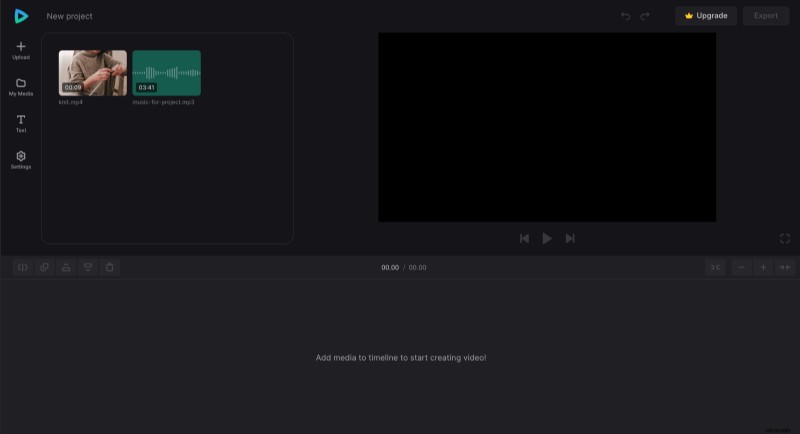
-
Audio aanpassen aan de video
Pas de lengte van de bestanden aan met behulp van gele handlers. Als de audio te kort is, kunt u deze dupliceren (gebruik het overeenkomstige pictogram linksboven op de tijdlijn of gewoon de sneltoets voor kopiëren/plakken). Als de achtergrondmuziek te lang is, sleept u de rechterhandgreep naar links totdat deze naar het einde van uw video springt. Zorg ervoor dat de snap-optie, die zich rechtsboven op de tijdlijn bevindt, is ingeschakeld. Vervolgens kunt u het volume instellen en effecten infaden/uitfaden.
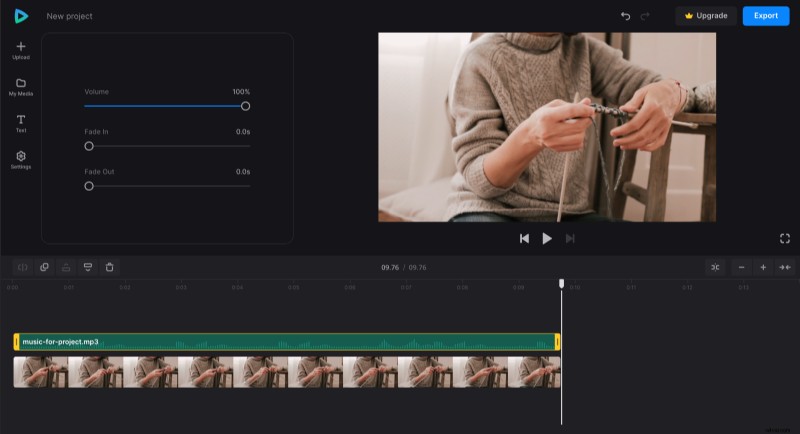
Als je je video wilt aanpassen, selecteer je deze en pas je de gewenste wijzigingen toe in het gebied boven de tijdlijn, en je tutorial is klaar!
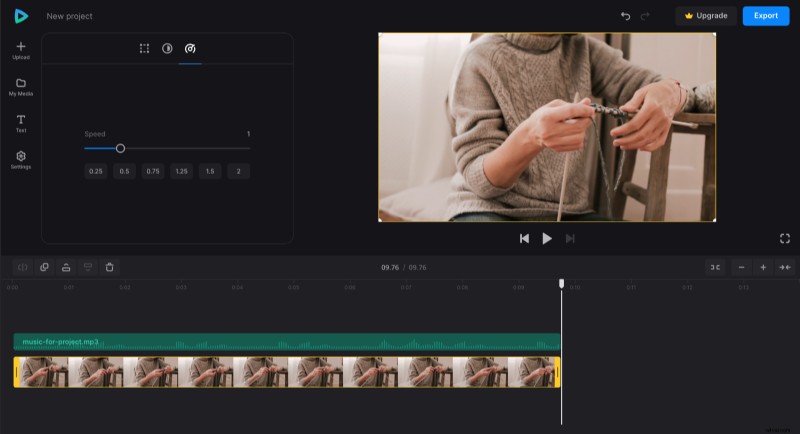
-
Sla je tutorial op met achtergrondmuziek
Geef het de laatste run om ervoor te zorgen dat alles soepel en netjes verloopt. Maak je geen zorgen, je kunt je video zelfs na verwerking nog bewerken, maar het is altijd beter om tijd te besparen.
Als u klaar bent, drukt u op de knop "Exporteren" en kiest u de resolutie. Als uw accounttype u niet toestaat om de beste te kiezen, upgrade het dan gewoon naar Clideo Pro.
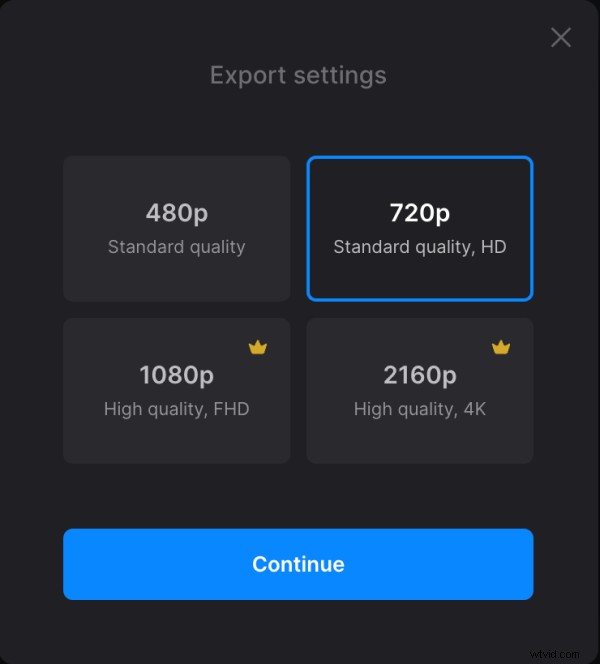
Klik vervolgens op "Doorgaan" en wacht terwijl uw project wordt verwerkt. Nu kun je de kant-en-klare tutorial opslaan op je apparaat, Dropbox of Google Drive, of teruggaan naar bewerken.
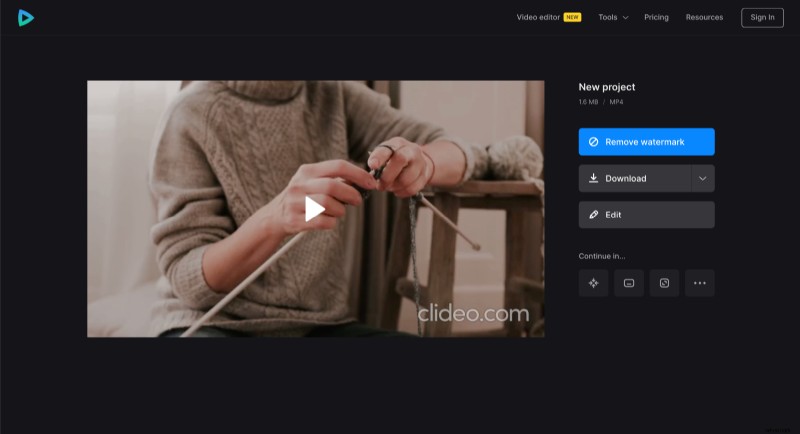
Als je meer wilt weten over onze alles-in-één video-editor, kijk dan voor meer informatie in ons Helpcentrum.
